例举Win7电脑开始菜单里关机选项消失不见解决教程
发布时间:2019-08-09 15:42:43 浏览数: 小编:wenxiang
有用户用完Win7电脑准备关机,发现开始菜单里的关机选项消失不见了,迟迟无法关机,这该如何解决呢?关于这类问题,小编已经知道该怎么解决了,可能是不小心禁用了Win7关机项,下面,小编就把Win7电脑开始菜单中关机选项消失不见的解决方法,分享给大家。
相关教程:Win7系统关不了机怎么办?图文解决Win7无法关机问题
操作方法:
1、按Win+R打开运行窗口,输入gpedit.msc回车打开组策略编辑器;
相关教程:Win7系统关不了机怎么办?图文解决Win7无法关机问题
操作方法:
1、按Win+R打开运行窗口,输入gpedit.msc回车打开组策略编辑器;
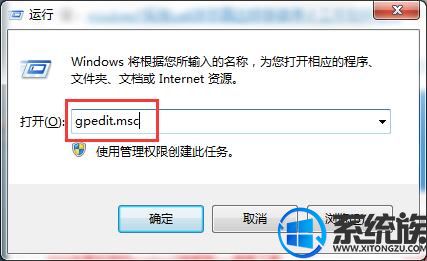
2、点开用户配置--管理模板--“开始”菜单和任务栏,在右侧双击“删除和阻止访问‘关机’、‘重新启动’、 ‘睡眠’和‘休眠’命令”;
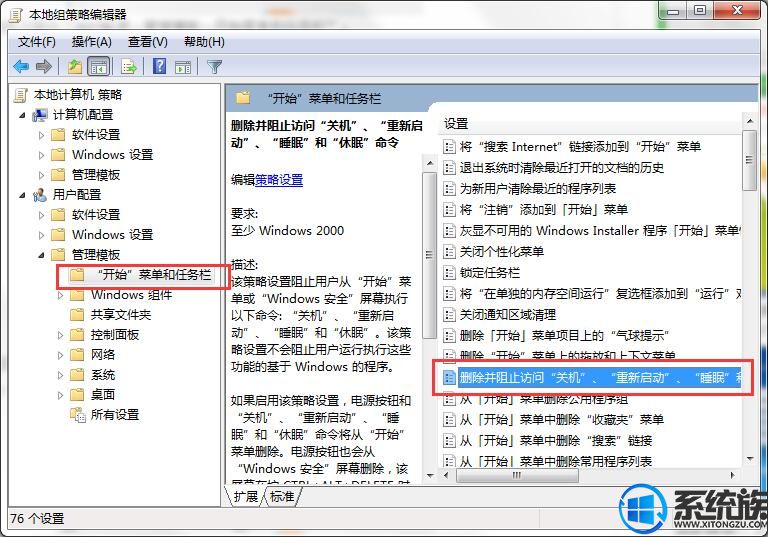
3、勾选“未配置”或“已禁用”,然后点击确定退出即可,之后就能在开始菜单中看到消失的关机、重启等选项了。
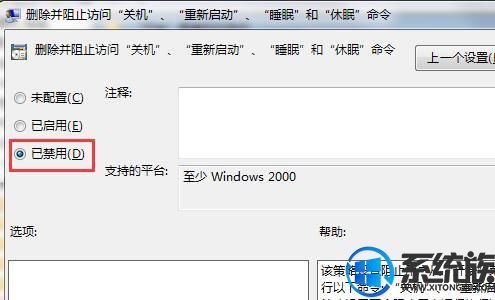
上面的内容,就是关于Win7电脑开始菜单中关机选项不见的解决方法,下次有用户再出现此类问题的话,可以用上面的方法来解决,就给Win7电脑正常关机了,希望本篇对大家有所帮助,欢迎大家继续来Win10系统下载参观。


















